Hackintosh Opencore là gì? Hướng dẫn cách cài chi tiết và đơn giản
Hackintosh Opencore là gì? Hướng dẫn cách cài chi tiết và đơn giản
Nếu bạn là một người muốn trải nghiệm nền tảng MacOS nhưng lại không đủ khả năng kinh tế để chi trả cho một chiếc máy Mac vậy Opencore Hackintosh là gì? Đây sẽ là lựa chọn bạn nên tham khảo hay không?. Nếu bạn chưa biết cách cài Hackintosh thì bài viết này sẽ hướng dẫn Opencore Hackintosh giúp bạn hô biến chiếc máy tính Windows thường ngày thành một thiết bị chạy MacOS.
Opencore Hackintosh là gì?
Vậy Opencore Hackintosh là gì? Opencore Hackintosh là thuật ngữ dùng để chỉ một loại bootloader (bộ nạp khởi động) được sử dụng với mục đích cài một hoặc song song hệ điều hành MacOS (Hackintosh) trên các thiết bị chạy hệ điều hành Windows. Đây là chương trình mô phỏng lại chức năng cài đặt song song hai hệ điều hành trên các thiết bị chạy hệ điều hành MacOS.
Opencore là phiên bản cải tiến về mặt giao diện, công nghệ và tốc độ vận hành, được tạo ra để thay thế cho các bootloader trước đây là CloverEFI và Chameleon. Nhờ những cải tiến này, người dùng giờ đây không cần phải biết quá nhiều về công nghệ vẫn có thể tự mình cài đặt hệ điều hành MacOS cho máy tính, laptop cá nhân chạy Windows.
Từ những thông tin trên đây, bạn đã hiểu được Hackintosh Opencore là gì chưa? Tiếp đến, chúng ta sẽ tìm hiểu về lợi ích cũng như chi tiết cách cài Hackintosh bằng Opencore.
Lợi ích khi sử dụng Hackintosh Opencore
Cụ thể các lợi ích khi sử dụng Hackintosh Opencore như sau:
- Bạn đã sử dụng hệ điều hành Windows trong thời gian dài, đang cân nhắc việc thay đổi máy nhưng chưa sử dụng hệ điều hành MacOS bao giờ
- Bạn muốn sở hữu một thiết bị chạy hệ điều hành MacOS nhưng khả năng tài chính không cho phép
- Bạn muốn sở hữu một chiếc máy Mac có thể điều chỉnh được cấu hình hoặc có giá thành rẻ
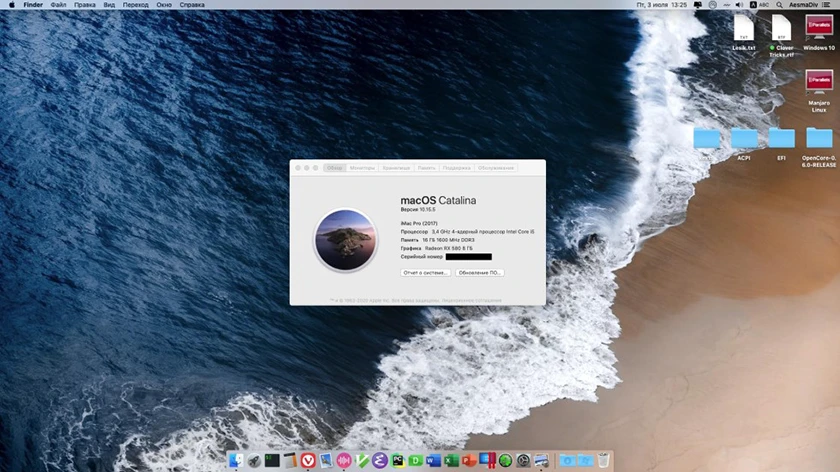
Nếu bạn thấy bản thân trong mình trong những trường hợp trên thì Opencore Hackintosh sẽ là giải pháp giúp bạn đạt được mong muốn của bản thân.
Thông tin thêm MacOs Monterey là gì? Hướng dẫn download và cài đặt hệ điều hành mới nhất tại đây!
Hướng dẫn chi tiết cách cài đặt Hackintosh thông qua Opencore
Cần chuẩn bị những gì trước khi cài đặt Hackintosh? Cài đặt MacOS Big Sur thông qua Opencore như thế nào?
Dưới đây là hướng dẫn Opencore Hackintosh chi tiết nhất để bạn có thể làm theo và cài đặt hệ điều hành MacOS Big Sur lên máy tính của mình.
Chuẩn bị phần cứng
Đầu tiên, bạn cần phải chuẩn bị máy tính để cài đặt Hackintosh. Hiện nay có rất nhiều loại máy tính sở hữu cấu hình có khả năng đáp ứng tốt điều kiện để cài Opencore Hackintosh. Tuy nhiên vẫn sẽ có những dòng máy cũ không đáp ứng đủ điều kiện này.

Bạn có thể kiểm tra máy tính của mình có phù hợp để cài đặt hệ điều hành MacOS thông qua Opencore hay không tại địa chỉ: https://dortania.github.io/OpenCore-Install-Guide/macos-limits.html#gpu-support
Chuẩn bị phần mềm
Về phần mềm, bạn cần tải và cài đặt ba phần mềm sau:
- Phần mềm Opencore Bootloader/OC_GEN-X phiên bản mới nhất được cập nhật
- Phần mềm Opencore Configurator/MountEFI để mount EFI cho USB
- Phần mềm ProperTree để chỉnh sửa file config.plist
Ngoài ra, bạn cũng cần tải về phiên bản MacOS mà bạn muốn cài đặt. Chúng tôi khuyên bạn nên tải phiên bản MacOS Big Sur để đảm bảo được độ ổn định khi hoạt động cũng như không phát sinh lỗi trong quá trình cài đặt Opencore Hackintosh
Để cài đặt phiên bản này, bạn cần vào App Store, sau đó tìm kiếm theo từ khóa “Big Sur” để tải. Nếu không có ứng dụng App Store trên máy, bạn có thể tải phiên bản MacOS Big Sur theo link: https://apps.apple.com/us/app/macos-big-sur/id1526878132?mt=12
Boot USB trên máy Mac
Cũng tương tự như cài đặt hệ điều hành Windows, bạn cần chuẩn bị một USB có dung lượng tối thiểu là 16GB đã được boot trên máy Mac và chứa bản MacOS muốn cài đặt.
Để boot USB trên máy Mac, trước tiên bạn cần format USB trên máy Mac theo các bước sau:
- Bước 1: Tìm kiếm và mở “Disk Utility” trên máy Mac
- Bước 2: Chọn vào “Show all devices” ở phần lựa chọn hiển thị để máy hiện toàn bộ những phân vùng bộ nhớ có trong máy
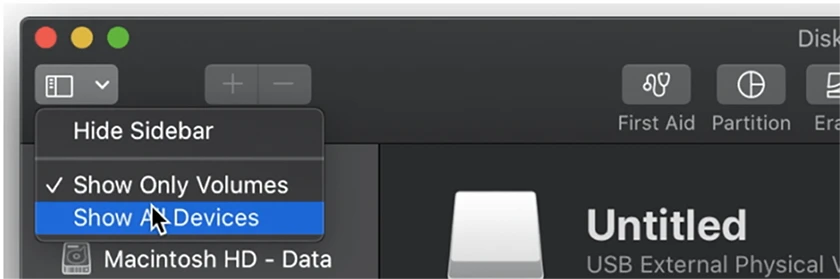
- Bước 3: Tìm vào phân vùng bộ nhớ của USB muốn boot sau đó lựa chọn “Erase” trên thanh menu
- Bước 4: Setup thông tin theo ảnh và nhấn vào “Erase” để tiến hành format USB
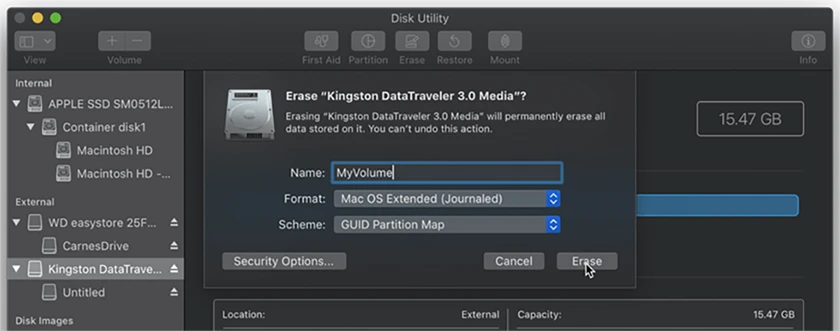
Sau khi format thành công USB, bạn tiếp tục làm theo hướng dẫn dưới đây để boot USB và cài Opencore Hackintosh:
- Bước 1: Tìm và mở ứng dụng Terminal
- Bước 2: Sau khi Terminal đã được mở, bạn nhập lệnh: “sudo /Applications/Install\ MacOS\ Big\ Sur.app/Contents/Resources/createinstallmedia --volume /Volumes/MyVolume” để cài đặt MacOS Big Sur.
Nếu cài đặt các phiên bản khác không phải Big Sur, bạn cần tham khảo lệnh trên trang chính thức của Apple: https://support.apple.com/en-us/HT201372
- Bước 3: Sau khi quá trình cài đặt hoàn tất, bạn cần mở OC_GEN-X
- Bước 4: Tại giao diện “System Type”, lựa chọn Coffee Lake. Nếu cài đặt các phiên bản MacOS khác, bạn cần tìm kiếm và lựa chọn đúng tiến trình “Intel Consumer”
- Bước 5: Tại tab “Kext”, bạn chọn vào mục “WhateverGreen” trong “Graphics”
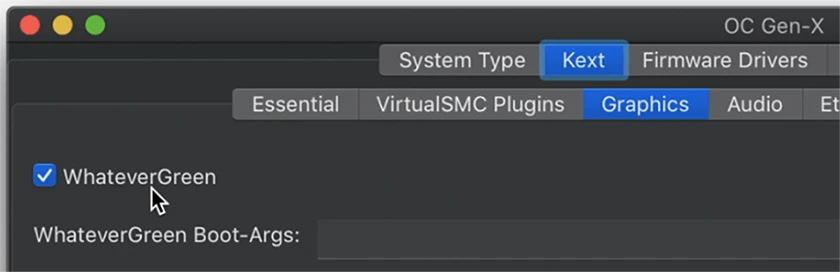
- Bước 6: Tại tab “SMBIOS”, bạn lựa chọn “System Model” phù hợp theo với máy tính của bạn (tham khảo tại https://dortania.github.io/OpenCore-Install-Guide/config.plist/coffee-lake.html#acpi). Với phiên bản Big Sur, System Model phù hợp là iMac19,1
- Bước 7: Sau khi lựa chọn xong theo các bước trên, bạn nhấn vào ô “Generate EFI” để tạo EFI Folder
- Bước 8: Khi EFI Folder được tạo thành, tải và chuyển các SSDT phù hợp vào thư mục EFI Folder/ACPI/OC
- Bước 9: Mở MountEFI đã được cài đặt trước đó lên và chọn “Instal MacOS Big Sur”
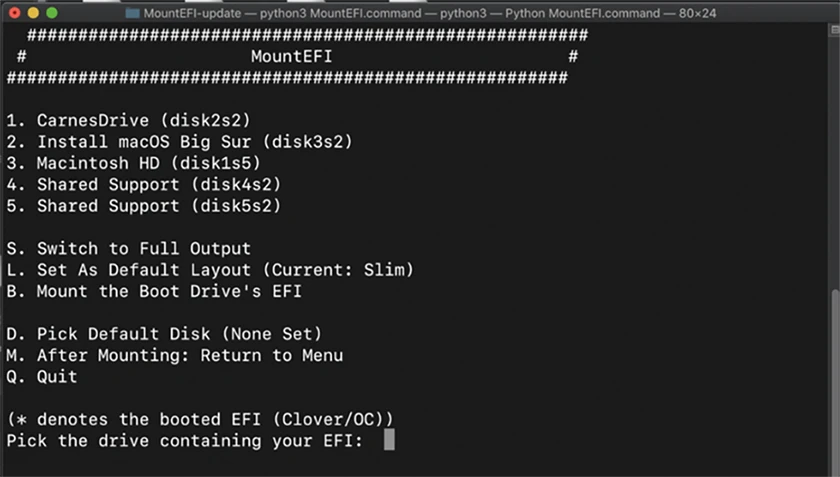
- Bước 11: Chuyển hết các file trong EFI Folder vào config.plist bằng cách tìm EFI Folder sau đó chọn OC Snapshot. Sau khi đã quá trình chuyển file hoàn tất, quay trở lại file và chọn OC Clean Snapshot
Cài đặt MacOS trên máy tính khác
- Bước 1: Cắm USB đã được boot thành công vào thiết bị muốn cài đặt hệ điều hành MacOS
- Bước 2: Lựa chọn “Restart” máy và nhấn F12 liên tục cho tới khi BIOS hiện ra
- Bước 3: Tìm và lựa chọn mục “Instal MacOS Big Sur (External)”
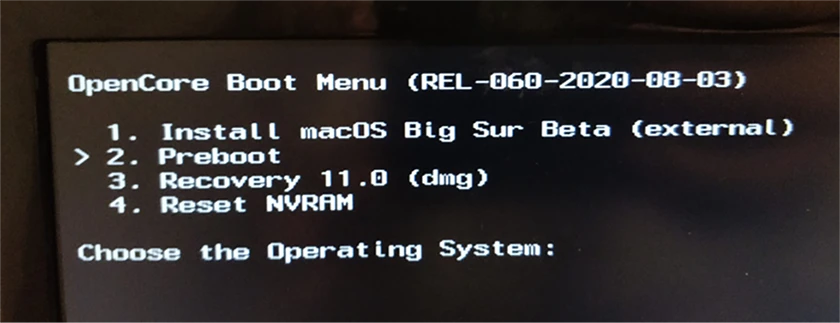
- Bước 4: Lựa chọn “Disk Utility” để phân vùng ô cứng và đặt tên cho phân vùng. Sau đó chọn “Erase” để máy thực hiện xoá ổ cứng và phân vùng bộ nhớ
- Bước 5: Sau khi ổ cứng được phân vùng, tiếp tục chọn MacOS Installer để cài đặt hệ điều hành MacOS Big Sur
- Bước 6: Khởi động lại máy để có thể sử dụng hệ điều hành MacOS trên thiết bị bạn cài đặt
Tạm kết
Trên đây là lời giải thích của Điện Thoại Vui cho thắc mắc “Opencore Hackintosh là gì?” và hướng dẫn cách cài đặt Hackintosh chi tiết và đơn giản nhất để bạn có thể dễ dàng thực hiện trên máy tính của mình. Chúc bạn thực hiện cài đặt thành công với nhưng thủ thuật MacBook hay trên và hẹn gặp lại bạn ở những bài viết thủ thuật tiếp theo.
Bạn đang đọc bài viết Hackintosh Opencore là gì? Hướng dẫn cách cài chi tiết và đơn giản tại chuyên mục Hỏi đáp trên website Điện Thoại Vui.

Tôi là Trần My Ly, một người có niềm đam mê mãnh liệt với công nghệ và 7 năm kinh nghiệm trong lĩnh vực viết lách. Công nghệ không chỉ là sở thích mà còn là nguồn cảm hứng vô tận, thúc đẩy tôi khám phá và chia sẻ những kiến thức, xu hướng mới nhất. Tôi hi vọng rằng qua những bài viết của mình sẽ truyền cho bạn những góc nhìn sâu sắc về thế giới công nghệ đa dạng và phong phú. Cùng tôi khám phá những điều thú vị qua từng con chữ nhé!





